Oppdatert april 2024: Slutt å få feilmeldinger og senk systemet med optimaliseringsverktøyet vårt. Få den nå på denne koblingen
- Last ned og installer reparasjonsverktøyet her.
- La den skanne datamaskinen din.
- Verktøyet vil da fiks datamaskinen din.
Denne programvaren er forkortelsen for “Microsoft Auto-Update Daemon”, som refererer til et program som går i bakgrunnen (det vanlige begrepet som Daemon brukes i operativsystemet) og utfører automatiske oppdateringsoppgaver.
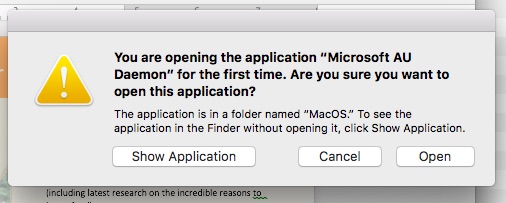
Dette skjer: Når du starter et Microsoft-program, sjekker det for å se om programvareoppdateringer er tilgjengelige. Hvis dette er tilfelle, må en annen applikasjon startes for å erstatte den gamle kopien av Word med den nye. prosessen som gjør dette kalles “Microsoft AU Daemon”, og du ser en melding, sannsynligvis fordi den ber datamaskinen din om å endre (for å installere den nye programvaren). Siden du ikke startet Microsoft AU-demonen personlig ved å dobbeltklikke på den, er macOS forsiktig og ber om tillatelse før du lar dette programmet kjøre: Operativsystemet er ganske sikkert som standard for disse tingene, så du må være personlig involvert i alt som endrer hva som er på datamaskinen din.
Microsoft AU Daemon-applikasjonen spør Microsoft-servere for oppdateringer og sjekker Office-produktnøkkelen. Hvis du ikke vil åpne dette programmet og ikke vil motta kommandoprompt hver gang du åpner et Office-program, gjør du følgende.
Oppdatering fra april 2024:
Du kan nå forhindre PC -problemer ved å bruke dette verktøyet, for eksempel å beskytte deg mot tap av filer og skadelig programvare. I tillegg er det en fin måte å optimalisere datamaskinen for maksimal ytelse. Programmet fikser vanlige feil som kan oppstå på Windows -systemer uten problemer - du trenger ikke timer med feilsøking når du har den perfekte løsningen på fingertuppene:
- Trinn 1: Last ned PC Repair & Optimizer Tool (Windows 10, 8, 7, XP, Vista - Microsoft Gold-sertifisert).
- Trinn 2: Klikk på "start Scan"For å finne Windows-registerproblemer som kan forårsake PC-problemer.
- Trinn 3: Klikk på "Reparer alle"For å fikse alle problemer.
Slik deaktiverer du Microsoft-demonen AU Daemon
Dens innvirkning på systemet ditt bør være ganske nær 0 - det fungerer på alle Mac-ene jeg har brukt i dette århundret, og jeg har aldri hatt noe problem.
Hvis det er det du sier, hvis du vil deaktivere det.
1) Åpne systeminnstillinger.
2) Velg kontoer
3) Velg tilkoblingsinngangene
4) Velg Microsoft AU Daemon
5) Klikk på “-” -ikonet for å slette det (eller bare trykk Slett).
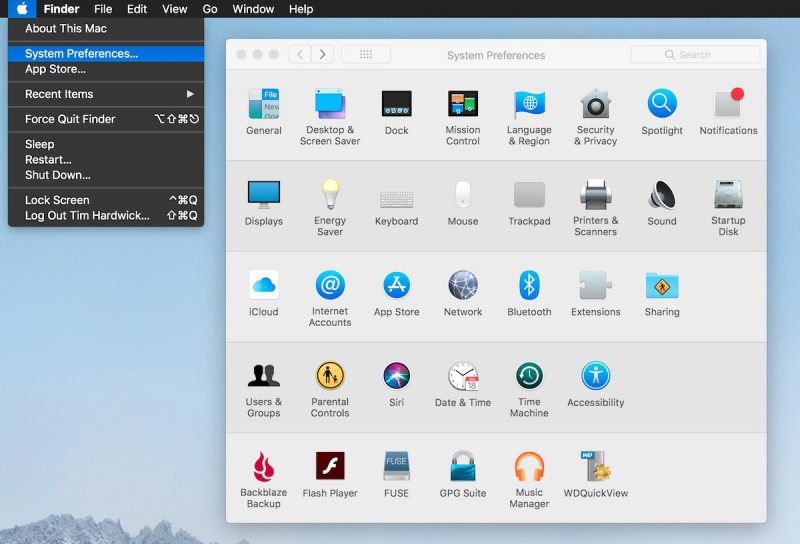
KONKLUSJON
Microsoft AU Daemon starter ikke lenger når du starter Office-programmet hvis du deaktiverer det ved hjelp av fremgangsmåten ovenfor. Det anbefales å se etter oppdateringer fra tid til annen for å sikre at du får viktige sikkerhetsoppdateringer.
Ekspert Tips: Dette reparasjonsverktøyet skanner depotene og erstatter korrupte eller manglende filer hvis ingen av disse metodene har fungert. Det fungerer bra i de fleste tilfeller der problemet skyldes systemkorrupsjon. Dette verktøyet vil også optimere systemet ditt for å maksimere ytelsen. Den kan lastes ned av Klikk her

CCNA, Webutvikler, PC Feilsøking
Jeg er en datamaskinentusiast og en praktiserende IT-profesjonell. Jeg har mange års erfaring bak meg i dataprogrammering, feilsøking og reparasjon av maskinvare. Jeg er spesialisert på webutvikling og database design. Jeg har også en CCNA-sertifisering for nettverksdesign og feilsøking.

